Kuinka kirjautua sisään järjestelmänvalvojana Windows 11:ssä tai Windows 10:ssä

Windows 11 ja 10 tarjoavat käyttöliittymiä ja komentoja, joiden avulla voit hallita järjestelmänvalvojatilin käyttöoikeuksia tehokkaasti.
MediaTek-piirisarjoilla varustetut laitteet ovat laajalti saatavilla Android-älypuhelinmarkkinoilla. Sinun on ensin asennettava uusimmat MediaTek-ajurit, jotta voit siirtää tietoja tietokoneen ja MediaTek-laitteen välillä. MediaTek-ajurit helpottavat yhteyden muodostamista laitteesi ja tietokoneen välillä parantaakseen tiedonsiirtoa tai vakaan yhteyden. Siksi vanhentuneet tai väärin asennetut USB-ajurit ovat todennäköisimmin syyllisiä, jos saat yhteyden muodostamisen yhteydessä virhe- tai virheilmoituksen. Tässä on kaksi yksinkertaista tapaa ladata uusimmat MediaTek-ohjaimet.
Lue myös: Googlen USB-ohjaimen lataaminen/asentaminen Windowsissa
Eri menetelmiä MTK USB-ajurien lataamiseen Windowsille?
Windows-käyttöjärjestelmä ja MediaTek-laitteet, mukaan lukien tabletit, ominaisuuspuhelimet ja älypuhelimet, voivat kommunikoida MTK-ajurien ansiosta. Ne ovat välttämättömiä, jotta nämä laitteet toimivat oikein, koska niiden avulla Windows-käyttöjärjestelmä tunnistaa laitteiston ja kommunikoi niiden kanssa, mukaan lukien tallennustila, näyttö ja kamera. MediaTek-ajurien lataaminen ja asentaminen tarjoaa kaksi tapaa: manuaaliset ja automaattiset päivitykset. Manuaalinen prosessi vaatii kärsivällisyyttä ja joitakin tietokonetaitoja, mukaan lukien tarkan ohjaimen etsiminen verkossa, jota seuraa vaiheittainen asennus. Sitä vastoin automaattinen menetelmä, erityisesti yksinkertaisempi, vaatii vain muutaman hiiren napsautuksen, joten se on ihanteellinen valinta jopa tietokonealoittelijoille.
Tapa 1: Käytä MTK USB Driver -verkkosivustoa
Ensimmäinen tapa ladata Mediatek MTK -ajurit on käyttää virallista verkkosivustoa. Tässä ovat vaiheet:
Vaihe 1: Siirry MTK USB Driver -verkkosivustolle.
Vaihe 2: Vieritä alas ja valitse asennettava MTK USB -ohjaimen versio.
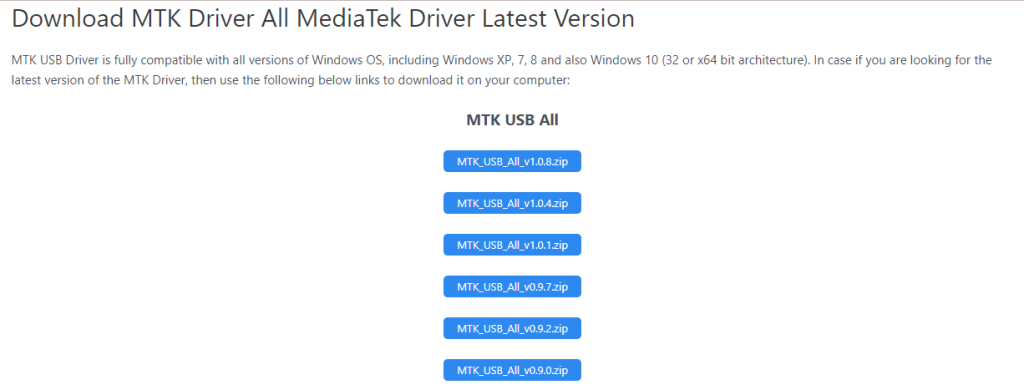
Vaihe 3: Napsauta painiketta ja uusi verkkosivu avautuu. Vieritä alas ja napsauta sinistä painiketta uudelleen ja latausprosessi alkaa.
Huomautus: MTK USB -ohjaimen uusin versio kirjoitushetkellä on MTK v1.0.8, jonka koko on noin 55 Mt.
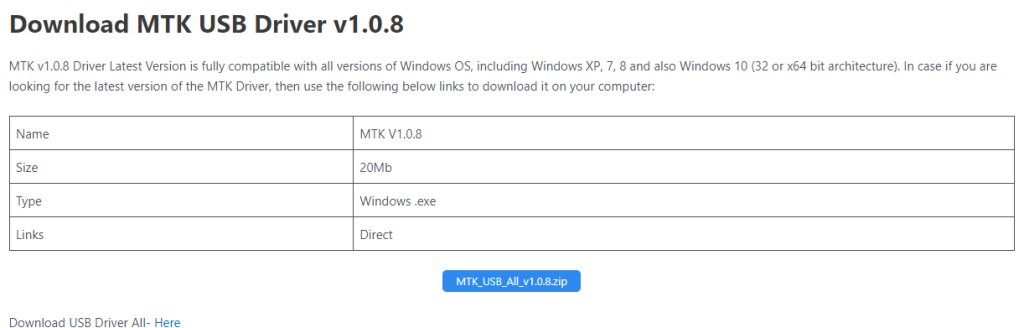
Vaihe 4: Kun pakattu tiedosto on ladattu, sinun on purettava kansio ja napsauta sitten Setup.exe.
Vaihe 5: Ohjattu asennustoiminto käynnistyy nyt, jossa sinun on napsautettava Seuraava-painiketta.
Vaihe 6: Napsauta Hyväksy-painiketta ja sitten Asenna tämä ohjain -vaihtoehtoa.
Vaihe 7: Odota, että asennusprosessi on valmis, sulje ohjattu toiminto ja käynnistä tietokone uudelleen.
Lue myös: Kuinka päivittää USB-ohjaimet Windows 10:ssä?
Tapa 2: Asenna MTK USB -ajurit Smart Driver Caren avulla
Ohjainpäivitysten keskitetty palvelu on nimeltään Smart Driver Care. Voit ylläpitää järjestelmän suorituskykyä ja lisätä tuottavuutta käyttämällä tätä vahvaa ohjelmaa ja kaikkia sen upeita ominaisuuksia. Yhdellä napsautuksella Smart Driver Care asentaa turvalliset ja autenttiset ohjainpäivitykset tarkistettuaan tietokoneestasi vanhentuneiden ohjainten varalta. Smart Driver Care auttaa niiden korjaamisessa havaitsemalla vioittuneet, puuttuvat tai vanhentuneet ajurit . Sen avulla voit päivittää kaikki ohjaimet kerralla, mikä säästää aikaa ja varmistaa ongelmattoman ohjainpäivityksen asennuksen. Tässä on tämän sovelluksen käytön vaiheet:
Vaihe 1: Lataa ja asenna Smart Driver Care alla olevasta painikkeesta.
Vaihe 2: Kun ohjelmisto on asennettu, käynnistä ohjelmisto ja napsauta Skannaa nyt -painiketta.

Vaihe 3: Kun tarkistus on valmis, etsi MTX-ohjain ohjainongelmien luettelosta ja napsauta sen vieressä olevaa Päivitä-linkkiä.

Vaihe 4: Käynnistä tietokone uudelleen suorittaaksesi päivitysprosessin loppuun.
Lue myös: Kuinka ladata ja päivittää USB Type C -ajureita
Viimeinen sana MTK USB-ajurien lataamisesta Windowsille?
Käyttäjät voivat asentaa tarvittavat ohjaimet saumattomasti noudattamalla näitä yksityiskohtaisia ohjeita ladatakseen MTK USB -ajureita Windowsille, mikä varmistaa optimaalisen yhteyden ja toiminnallisuuden MediaTek-pohjaisille laitteille Windows-järjestelmissä.
Kerro meille, jos sinulla on kysyttävää tai ehdotuksia alla olevassa kommenttiosassa. Meillä olisi ilo tarjota sinulle ratkaisu. Jaamme rutiininomaisesti vinkkejä, taktiikoita ja korjauksia yleisiin IT-ongelmiin. Löydät meidät myös Facebookista, Twitteristä, YouTubesta, Instagramista, Flipboardista ja Pinterestistä.
Windows 11 ja 10 tarjoavat käyttöliittymiä ja komentoja, joiden avulla voit hallita järjestelmänvalvojatilin käyttöoikeuksia tehokkaasti.
Opi, kuinka löytää ja palauttaa Oma tietokone Windows 11:ssä helposti. Seuraa käytännön ohjeita ja vinkkejä!
Opi, kuinka voit vaihtaa oletusselaimesi Windows 11:ssä helposti ja nopeasti. Täydellinen opas kaikille käyttäjille, jotka haluavat mukauttaa selainkokemustaan.
Opi kuinka ottaa TPM 2.0 käyttöön BIOSissa Windows 11:lle. Tämä ohje opastaa sinua askel askeleelta prosessissa, joka on välttämätön järjestelmän turvallisuuden kannalta.
Kuvakaappaukset Windows 11:ssä - Opi käyttämään Print Screenia ja Snip & Sketch -sovellusta tehokkaammin.
Voit myös luoda ja lisätä uuden käyttäjätilin, jälleen sekä paikallisesti että verkossa, jollekin muulle, joka käyttää järjestelmääsi. Tässä on kaikki, mitä sinun tulee tietää uuden käyttäjätilin luomiseksi Windows 11:ssä.
Tässä artikkelissa käsitellään, miten avata Ohjauspaneeli Windows 11:ssä tehokkaasti. Löydä kaikki tärkeimmät menetelmät ja vinkit avauksen helpottamiseksi.
Tämä blogi opastaa sinua Windows 11:n Copilot-ominaisuuden poistamisessa käytöstä.
Älä julkaise kuviasi ilmaiseksi Instagramissa, kun voit saada niistä maksun. Lue ja tiedä, kuinka ansaita rahaa Instagramissa ja hyödynnä tätä sosiaalisen verkostoitumisen alusta.
Opi muokkaamaan ja poistamaan PDF-metatietoja helposti. Tämän oppaan avulla voit helposti muokata tai poistaa PDF-metatietoja muutamalla helpolla tavalla.
Tiesitkö, että Facebookilla on täydellinen luettelo puhelinluettelosi yhteystiedoista sekä heidän nimensä, numeronsa ja sähköpostiosoitteensa.
Ongelma voi estää tietokonettasi toimimasta kunnolla, ja sinun on ehkä muutettava suojausasetuksia tai päivitettävä ohjaimia niiden korjaamiseksi.
Tämä blogi auttaa lukijoita muuttamaan käynnistettävän USB:n ISO-tiedostoksi kolmannen osapuolen ohjelmistolla, joka on vapaasti käytettävissä ja suojattu haittaohjelmilta.
Törmäsitkö Windows Defenderin virhekoodiin 0x8007139F ja sinun oli vaikea suorittaa tarkistuksia? Tässä on tapoja, joilla voit korjata ongelman.
Tämä kattava opas auttaa korjaamaan "Task Scheduler Error 0xe0434352" Windows 11/10 -tietokoneellasi. Tarkista korjaukset nyt.
LiveKernelEvent 117 Windows-virhe aiheuttaa tietokoneesi jumiutumisen tai kaatumisen odottamatta. Opi diagnosoimaan ja korjaamaan se asiantuntijoiden suosittelemilla vaiheilla.
Tämä blogi auttaa lukijoita korjaamaan PowerPointin, joka ei anna minun tallentaa ääniongelmia Windows-tietokoneella, ja jopa suosittelee muita näytön tallennuskorvikkeita.
Mietitkö kuinka kirjoittaa PDF-dokumenttiin, koska sinun on täytettävä lomakkeita, lisättävä huomautuksia ja allekirjoitettava. Olet törmännyt oikeaan viestiin, lue eteenpäin!
Tämä blogi auttaa käyttäjiä poistamaan System Requirements Not Met -vesileiman, jotta he voivat nauttia tasaisemmasta ja turvallisemmasta Windows 11:n käyttökokemuksesta sekä puhtaammasta työpöydästä.
Tämä blogi auttaa MacBookin käyttäjiä ymmärtämään, miksi Pink Screen -ongelmat ilmenevät ja kuinka ne korjataan nopeilla ja yksinkertaisilla vaiheilla.
Tutustu Windows 10:n 10 suosituimpaan pikanäppäimeen ja siihen, miten voit hyödyntää niitä tehokkaasti töissä, koulussa ja muissa asioissa.
Opas BitLockerin käyttöön, Windows 10:n tehokkaaseen salausominaisuuteen. Ota BitLocker käyttöön ja suojaa tiedostosi helposti.
Opas Microsoft Edge -selaushistorian tarkastelemiseen ja poistamiseen Windows 10:ssä. Saat hyödyllisiä vinkkejä ja ohjeita.
Katso, kuinka voit pitää salasanasi Microsoft Edgessä hallinnassa ja estää selainta tallentamasta tulevia salasanoja.
Kuinka eristää tekstin muotoilua Discordissa? Tässä on opas, joka kertoo, kuinka Discord-teksti värjätään, lihavoidaan, kursivoitu ja yliviivataan.
Tässä viestissä käsittelemme yksityiskohtaisen oppaan, joka auttaa sinua selvittämään "Mikä tietokone minulla on?" ja niiden tärkeimmät tekniset tiedot sekä mallin nimen.
Palauta viimeinen istunto helposti Microsoft Edgessä, Google Chromessa, Mozilla Firefoxissa ja Internet Explorerissa. Tämä temppu on kätevä, kun suljet vahingossa minkä tahansa välilehden selaimessa.
Jos haluat saada Boogie Down Emoten Fortnitessa ilmaiseksi, sinun on otettava käyttöön ylimääräinen suojakerros, eli 2F-todennus. Lue tämä saadaksesi tietää, miten se tehdään!
Windows 10 tarjoaa useita mukautusvaihtoehtoja hiirelle, joten voit joustaa, miten kohdistin toimii. Tässä oppaassa opastamme sinut läpi käytettävissä olevat asetukset ja niiden vaikutuksen.
Saatko "Toiminto estetty Instagramissa" -virheen? Katso tämä vaihe vaiheelta opas poistaaksesi tämän toiminnon, joka on estetty Instagramissa muutamalla yksinkertaisella temppulla!



























